笔记本电脑蓝牙连接无线耳机 笔记本电脑蓝牙耳机连接方法
更新时间:2024-04-08 14:55:30作者:xiaoliu
随着科技的不断发展,笔记本电脑已经成为人们生活中不可或缺的工具之一,而随之而来的无线耳机也逐渐受到人们的青睐。如何让笔记本电脑与蓝牙耳机成功连接,成为了许多人关注的问题。在这篇文章中我们将介绍笔记本电脑蓝牙连接无线耳机的方法,帮助大家轻松实现无线音乐享受。
具体方法:
1.点击电脑左下角“开始”——“设置”,打开“Windows设置”。
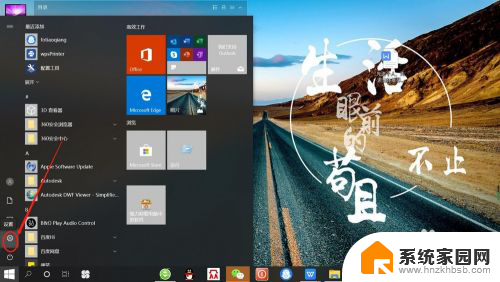
2.再“Windows设置”页面,点击“设备”,打开“设备设置”。
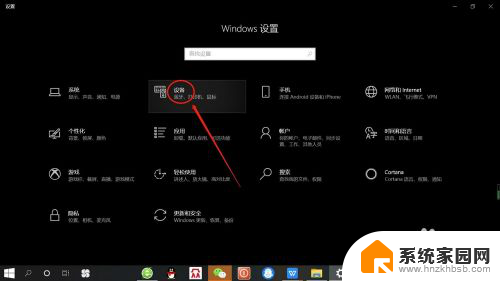
3.在“设备设置”页面。点击“蓝牙”,打开“电脑蓝牙”。
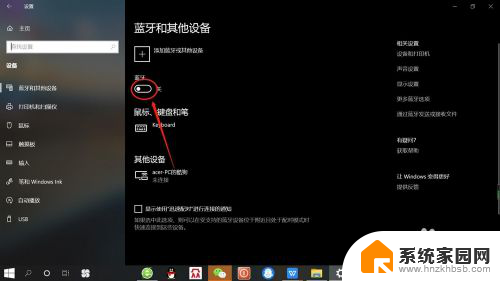
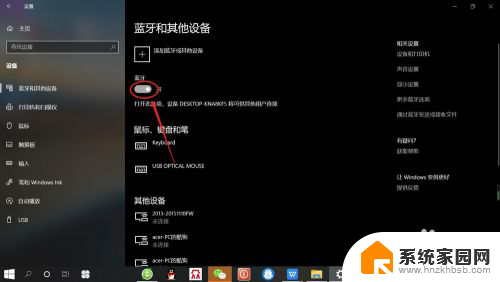
4.接着,按无线蓝牙耳机开关,打开“无线蓝牙耳机“。

5.然后,在“设备设置”页面。点击添加“蓝牙或其他设备”——“蓝牙”——“无线蓝牙耳机”,即可使电脑与无线蓝牙耳机配对连接,如下图所示。
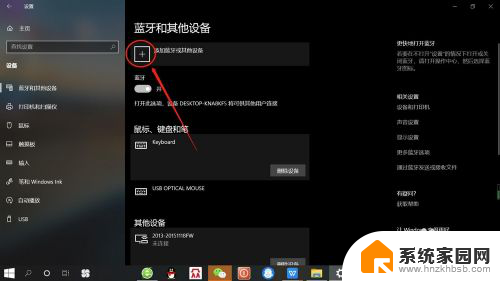
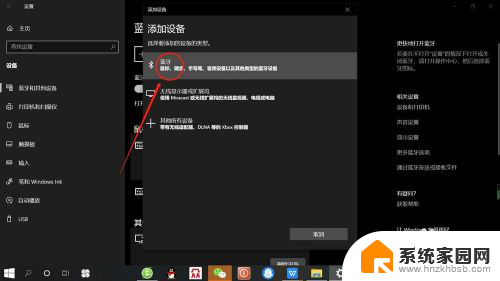
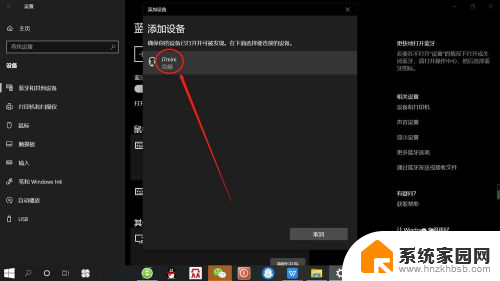
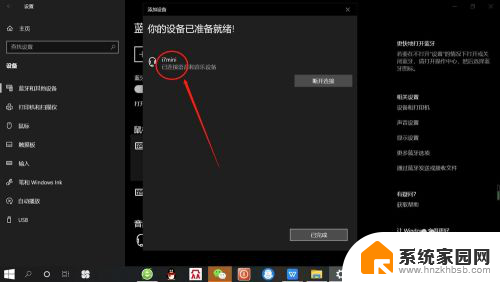
以上就是笔记本电脑蓝牙连接无线耳机的全部内容,如果你也遇到同样的问题,就可以参照小编的方法来解决,希望这些方法能对你有所帮助。
- 上一篇: u盘插电脑上找不到怎么办 U盘插在电脑上无法识别怎么办
- 下一篇: 五笔打字难不难 五笔打字技巧
笔记本电脑蓝牙连接无线耳机 笔记本电脑蓝牙耳机连接方法相关教程
- 笔记本 怎么连蓝牙耳机 笔记本电脑连接蓝牙耳机教程
- 笔记本能和蓝牙耳机连吗? 笔记本电脑蓝牙耳机连接步骤
- 无线耳机怎么连接呢 笔记本电脑蓝牙耳机连接教程
- 蓝牙耳机怎么连笔记本电脑 无线蓝牙耳机连接笔记本电脑教程
- 笔记本电脑怎么连无线蓝牙耳机 笔记本电脑连接蓝牙耳机步骤
- 笔记本电脑怎么连接耳机蓝牙 笔记本电脑蓝牙耳机连接教程
- 笔记本可以连接无线耳机吗 笔记本电脑连接无线蓝牙耳机步骤
- 蓝牙耳机可以连接笔记本吗 笔记本电脑蓝牙耳机连接方法
- 电脑的蓝牙可以连接无线耳机吗 笔记本电脑蓝牙设置连接耳机
- 笔记本电脑可以连接耳机蓝牙吗? 笔记本电脑蓝牙耳机连接教程
- 台式电脑连接hdmi 电脑连接显示器的HDMI线怎么插
- 电脑微信怎么在手机上退出登录 手机怎么退出电脑上的微信登录
- 打开检查作业 如何使用微信小程序检查作业
- 电脑突然要求激活windows 如何解决电脑激活Windows问题
- 电脑输入密码提示错误 电脑密码输入正确却提示密码错误
- 电脑哪个键关机 电脑关机的简便方法是什么
电脑教程推荐